HEIC文件格式是苹果公司为iOS设备推出的一种图片格式,它具有较高的压缩率和较好的图像质量。但是,这种格式在Windows系统上并不常见,因此我们需要一些特定的软件或方法来打开HEIC文件。下面,我将为大家介绍几种打开HEIC文件的方法。
方法一:使用苹果的iCloud照片库
如果你的电脑可以访问互联网,那么使用iCloud照片库是一个不错的选择。这种方法的优点是操作简单,不需要安装任何软件。
1.你需要在电脑上访问iCloud。

2.然后使用你的Apple ID登录。
3.登录后,选择“照片”选项,你就可以看到你的HEIC文件了。

方法二:heic格式转换后打开
1、打开在线heic图片转换:https://pic.55.la/heic2jpg/
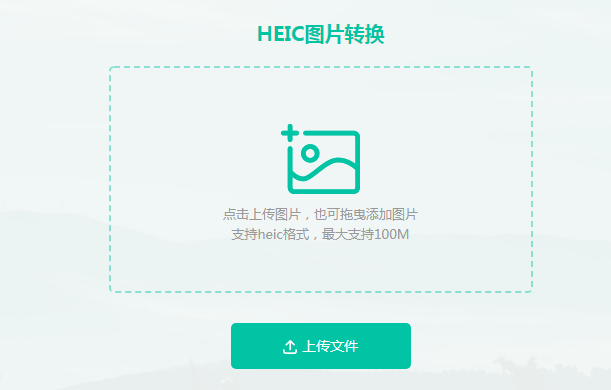
2、上传heic图片。
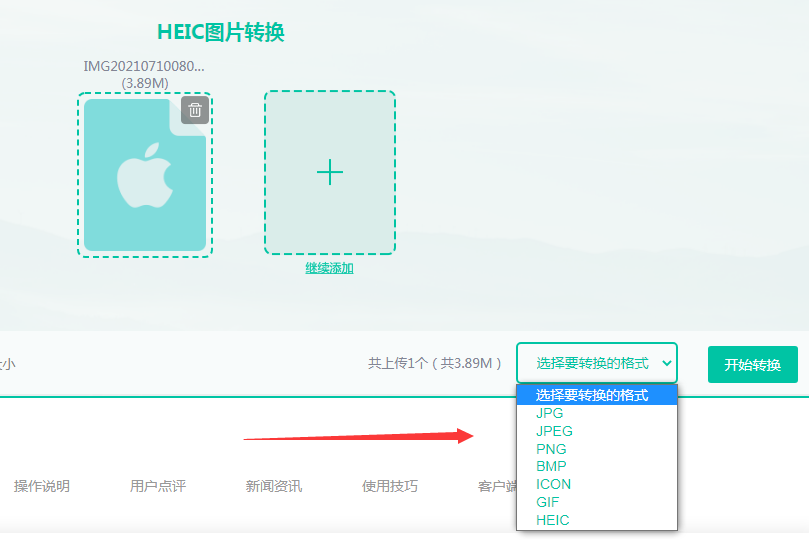
3、图片上传后,点击要转换的格式,然后点击开始转换。
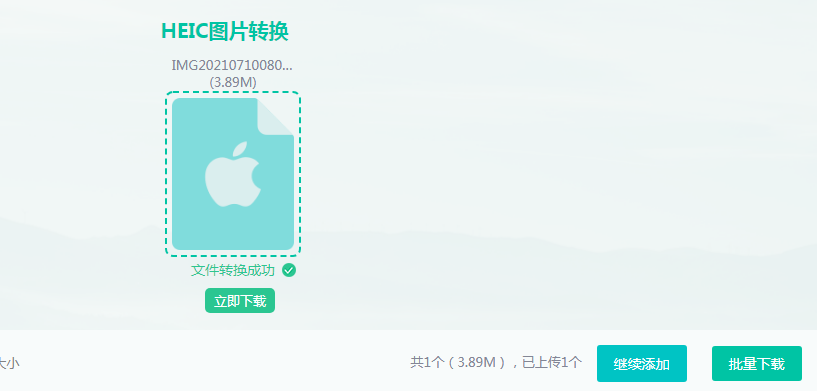
4、转换完成,点击立即下载即可,如果是多个图片转换,那么可以选择批量下载哦。下载后就可以用各种看图工具打开了,手机也能直接打开。
方法三:使用Windows照片应用
如果你使用的是Windows 10系统,那么可以使用Windows照片应用来打开HEIC文件。
1.将HEIC文件从你的iOS设备传输到电脑上。
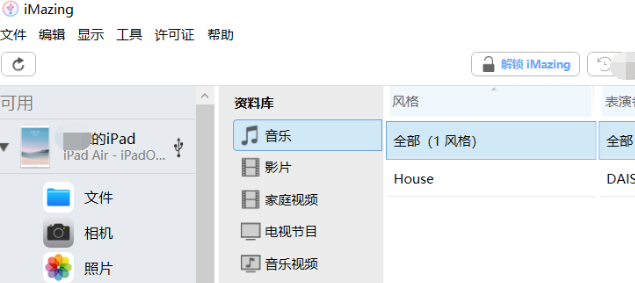
2.打开Windows照片应用,点击左上角的“新建相册”按钮,选择“从文件夹导入”。
3.然后选择包含HEIC文件的文件夹。

4.导入后,你就可以在Windows照片应用中查看和编辑HEIC文件了。
方法四:使用Adobe Photoshop
如果你是一个专业的图像编辑人员,那么使用Adobe Photoshop打开HEIC文件也是一个不错的选择。
1.打开Adobe Photoshop,然后选择“文件”>“打开”,找到你的HEIC文件并打开。
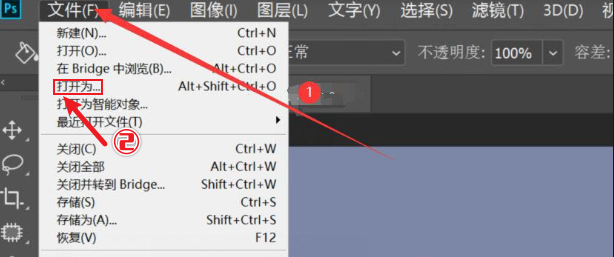
2.Photoshop会自动将HEIC文件转换为可编辑的格式。
这种方法的优点是你可以利用Photoshop的强大功能对HEIC文件进行编辑和处理。
以上就是几种打开HEIC文件的方法,你可以根据自己的需求和喜好选择适合的方法。希望这些信息对你有所帮助。

图片格式转换
图片格式转换器,一键照片换背景底色

 专区合集
专区合集 客户端下载
客户端下载 开通会员
开通会员 登录
登录









